在線和離線向視頻添加文本的 9 種方法
已發表: 2023-01-29您是否知道在您的視頻中添加簡單的文字會使它看起來更專業並獲得更廣泛的影響? 但是大多數視頻編輯器不會在最初的學習日向視頻添加文本。 這可能是因為他們對編輯軟件中文本工具的使用缺乏了解。 因此,為了幫助那些視頻編輯者向他們的視頻添加文本,我們製作了這篇文章。
我們嘗試了各種流行和最常用的視頻編輯軟件,以提供向視頻添加文本的敏銳信息。 因此,請閱讀本文直到最後,然後像專業人士一樣通過向視頻中添加文本來開始編輯您的視頻。
目錄
如何在線和離線向視頻添加文本
1. Adobe Premiere Pro
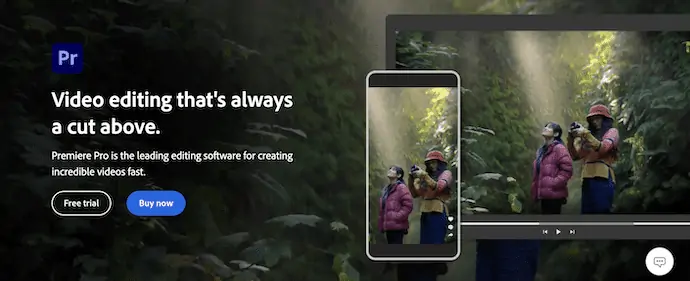
Adobe Premiere Pro 是全球專業視頻編輯人員使用的高級視頻編輯軟件。 它擁有非常龐大的用戶群和非凡的評論。 它帶有一個專業的界面或工作區,需要一些時間來理解它。 熟悉 Premiere Pro 後,您就可以精通它並創造性地編輯視頻。 Premiere Pro 也用於編輯電影。 您可以使用可用的文本樣式或模板向視頻添加文本。 這適用於 Windows 和 Mac 操作系統。
Adobe Premiere Pro 的亮點
- 專業工作區
- 廣泛的編輯選項
- 處理大文件
- 先進的顏色分級技術
- 兼容 Windows 和 Mac 操作系統
價錢
Adobe Premiere Pro 適用於Windows 和 Mac操作系統。 它可以通過兩種方式購買。 一種是購買 Creative Cloud,第二種方法是購買單個軟件,即 Adobe Premiere Pro。 價格如下。
- Creative Cloud (具有 100GB 存儲空間的所有應用程序)的價格為每月 54.99 美元
- Adobe Premiere Pro 的價格是每月 20.99 美元
如何使用 Adobe Premiere Pro 向視頻添加文本
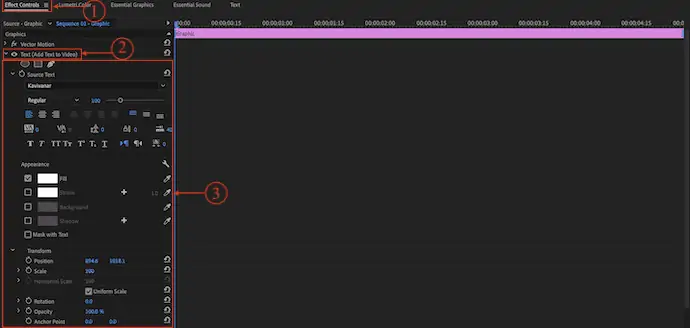
在本節中,我們將向您展示使用 Adobe Premiere Pro 向視頻添加文本的分步過程。
第 1 步:下載 Adobe Premiere Pro
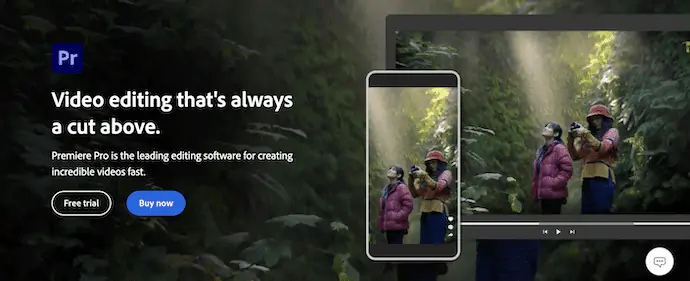
訪問 Adobe Premiere Pro 的官方網站。 根據您的操作系統購買最新版本的應用程序並將其下載到您的計算機中。 這適用於Windows 和 Mac操作系統。
第 2 步:創建或打開項目
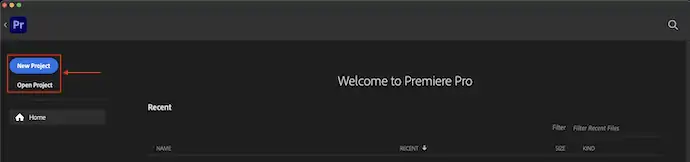
成功安裝後啟動應用程序。 從主頁選擇“新建項目或打開項目” 。 稍後,導入文件並將它們拖到時間線中。
第 3 步:添加文本
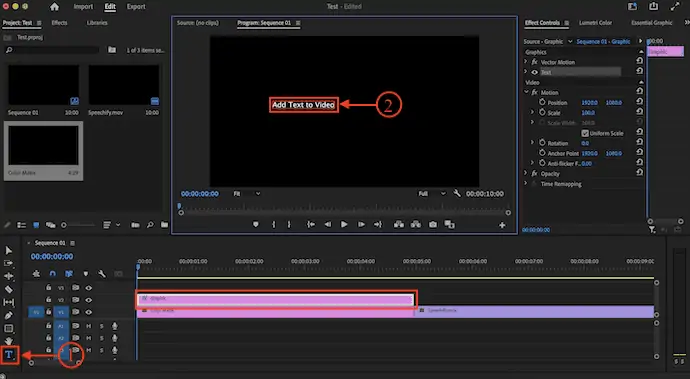
由於 Premiere Pro 的工作區可以根據我們的要求進行修改,因此對於不同的用戶來說它看起來是不同的。 從工具欄中選擇“文本”工具,然後單擊顯示監視器。 然後將看到一個紅色矩形。 鍵入要添加到視頻中的文本。
STEP-4:效果控制面板
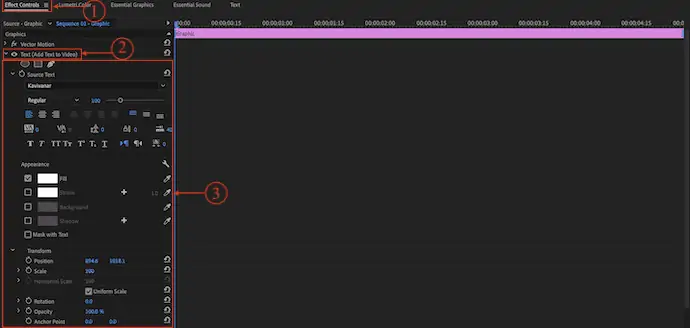
要對添加的文本進行修改,請移至“效果控制”面板並單擊“文本”部分的下拉選項。 然後它顯示各種選項,如變換、遮罩、字體、對齊等。為了您的方便,我們最大化了效果控制面板並在屏幕截圖中提供。
第 5 步:在 Premiere Pro 中編輯文本
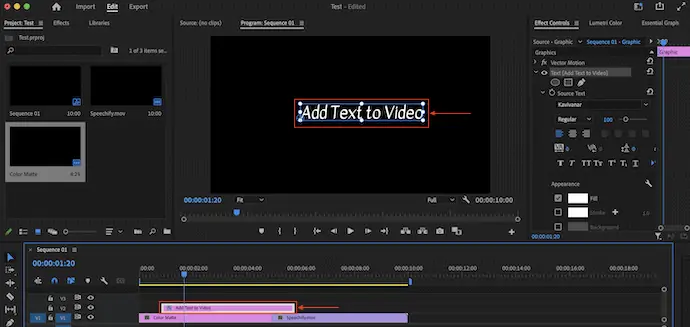
您可以使用鼠標從顯示監視器調整文本的位置。 甚至您也可以通過單擊並拖動該文本層來移動時間軸中的文本層。
第 6 步:在 Premiere Pro 中導出設置
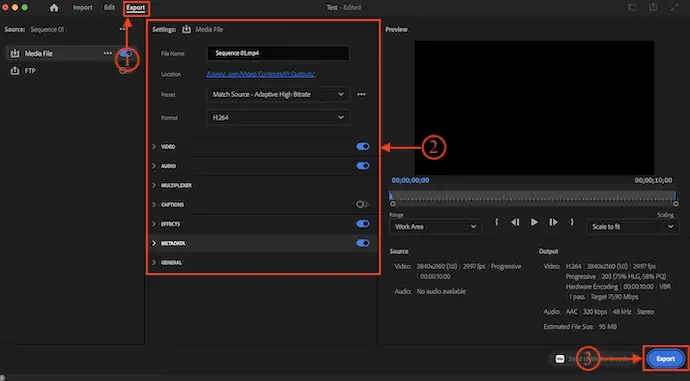
完成編輯過程後,單擊窗口左上角的可用選項,移至“導出”部分。 否則,您可以使用鍵盤快捷鍵“CMD+M for Mac and CTRL+M for Windows”移動到導出部分。 如果需要修改導出設置,否則單擊“導出”選項開始導出過程。 就是這樣,這就是您可以輕鬆地將文本添加到 Adobe Premiere Pro 中的視頻的方法。
供應:
- 媒體文件
- 電腦
- Adobe Premiere Pro
工具:
- Adobe Premiere Pro
材料:視頻編輯
- 相關: VideoProc Review——一站式視頻編輯軟件
- TunesKit AceMovi 視頻編輯器評論:你需要知道的一切
2.Movavi 視頻編輯器
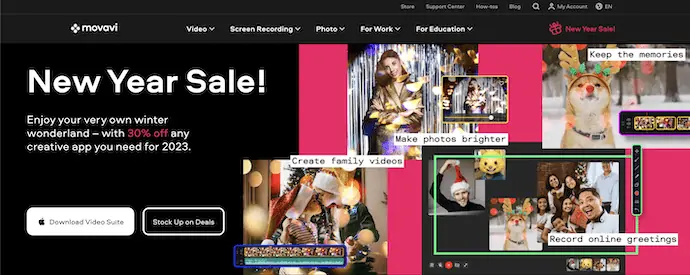
Movavi 是最好和最受歡迎的視頻編輯軟件之一,適合所有人,無論他們的視頻編輯經驗如何。 它具有非常乾淨且易於理解的界面以及組織良好的工作區。 它提供了大量的文本格式和样式,可以輕鬆地將文本添加到視頻中,而且完全免費。 您還可以從其官方網站獲取更多文本樣式。 Movavi 有一個捆綁包,如 Movavi Studio,其中包含視頻編輯和屏幕錄製軟件。 這與最新版本的 Windows 和 Mac 操作系統兼容。
Movavi Video Editor 的亮點
- 使用方便
- 支持導入各種視頻和音頻格式
- 您可以以 4K 分辨率渲染各種格式的視頻
- 可以輕鬆創建幻燈片
- 30天退款保證
- 兼容 Windows 和 Mac 操作系統
價錢
Movavi Video Editor 在個人軟件和視頻套件(Movavi Video Suite、Movavi Suite Business)中可用。 所有三個版本都與 Windows 和 Mac 操作系統兼容。 每個版本都提供免費試用和高級計劃。 保費計劃的價格如下所列。
- Movavi Video Editor 的定價為 74.95 美元
- Movavi Video Suite 的定價為 94.95 美元
- Movavi Video Suite Business 的定價為 236.95 美元
如何使用 Movavi Video Editor 向視頻添加文本
- 第 1 步:訪問 Movavi 的官方網站並將最新版本的 Movavi 視頻編輯器下載到您的計算機上。 這適用於 Windows 和 Mac 操作系統。
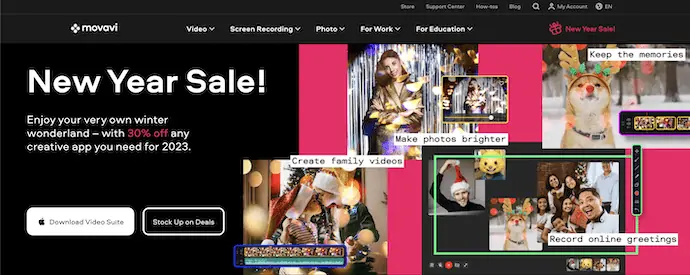
- 第 2 步:在您的計算機上安裝並啟動 Movavi Video Editor。 然後你會發現如截圖所示的界面。 單擊“添加文件”選項以導入要編輯的文件(視頻、圖像和音頻) ,在左側,它提供了編輯視頻所需的工具。
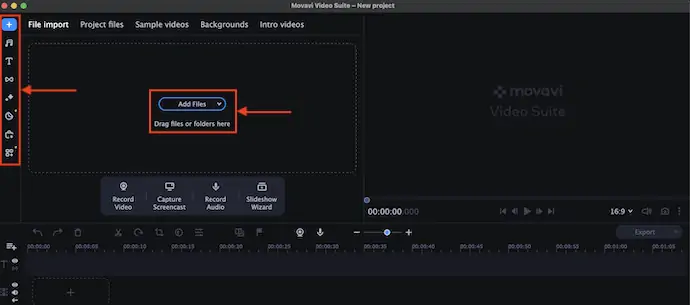
- 第 3 步:將剪輯拖到時間線上,然後單擊“文本”工具。 然後它顯示所有可用的文本樣式。 右鍵單擊要添加到視頻的文本樣式。 將打開一個選項列表,其中包含三個選項, “添加到當前位置、添加開場白和添加閉場白”。 根據您的要求選擇選項以將文本添加到視頻。 然後將文本樣式添加到視頻中。
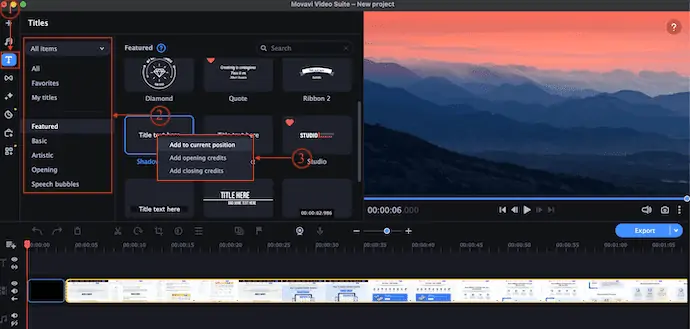
- 第 4 步:雙擊時間線上的文本以查看文本編輯選項,如文本、剪輯、新預設和動作。 在文本部分,您可以修改文本、顏色、字體、對齊方式、字體顏色、陰影、背景和輪廓選項。 在剪輯部分,您可以調整文本的速度和持續時間。
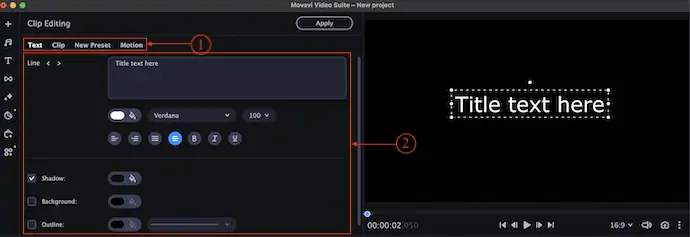
- 第 5 步:您可以在時間軸上拖動文本層以更改其位置。 同樣,您可以調整大小並從視圖監視器(Player)本身移動文本位置。
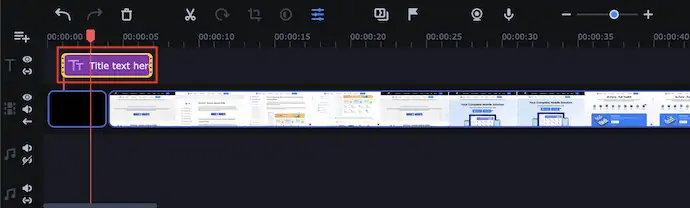
就是這樣,這就是您使用 Movavi Video Editor 輕鬆向視頻添加文本的方法。
3.i電影
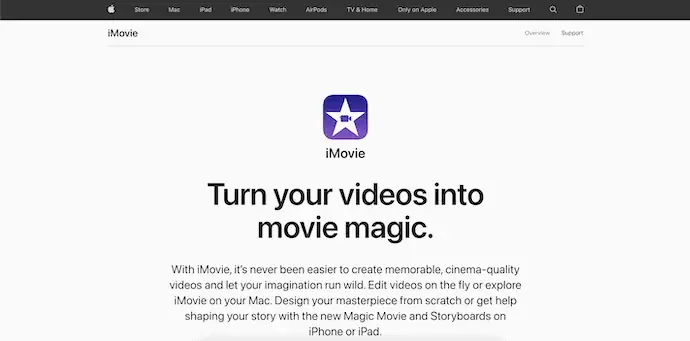
iMovie 是 Apple 推出的一款出色的視頻編輯軟件,具有直觀的用戶界面和高級編輯工具。 這是一個免費的應用程序,可以直接從蘋果應用商店下載。 使用視頻編輯軟件非常容易,大多數蘋果用戶更喜歡使用它。 它具有不同類型的內置功能、效果等,可添加到您的視頻中。 這可以作為內置在 Apple 設備(如 MacBooks)中使用。
iMovie 的亮點
- 免費下載
- 使用方便
- 乾淨簡單的用戶界面
- 兼容 macOS 和 iOS
如何使用 iMovie 將文本添加到視頻
- 第 1 步:您可以通過兩種方式下載 iMovie 軟件。 一個來自其官方網站,另一個來自 Mac 和 iPhone 上可用的應用商店。
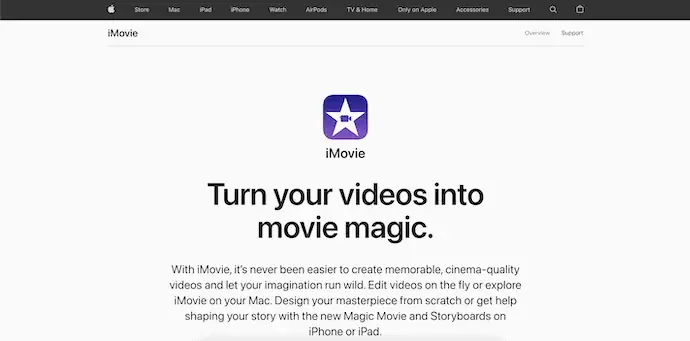
- STEP-2:安裝成功後啟動應用程序。 然後你會發現如截圖所示的界面。 單擊“添加媒體”選項以導入視頻、圖像和音樂等文件。
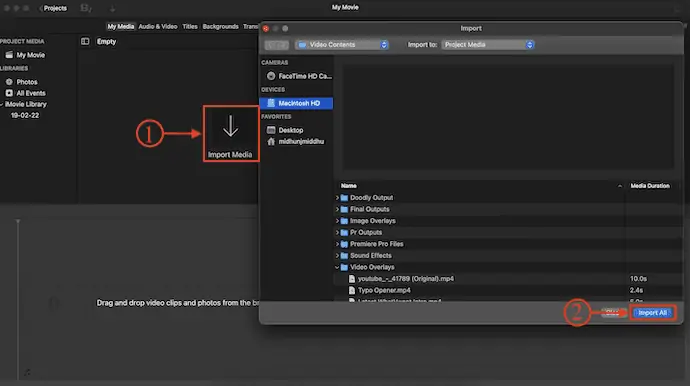
- 第 3 步:將視頻剪輯拖放到時間線上進行編輯。 移動到頂部菜單上可用的“標題”部分。 然後它顯示所有可用的文本樣式。 選擇一個並將其拖放到要向視頻添加文本的時間軸上。
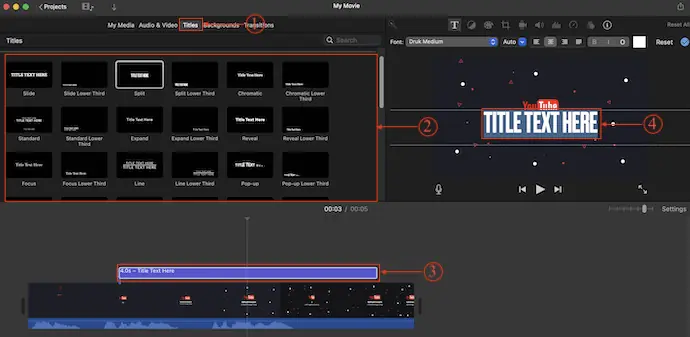
- STEP-4:雙擊文本層打開文本編輯選項。 從那裡,您可以輕鬆更改文本的字體、大小、對齊方式、顏色等。
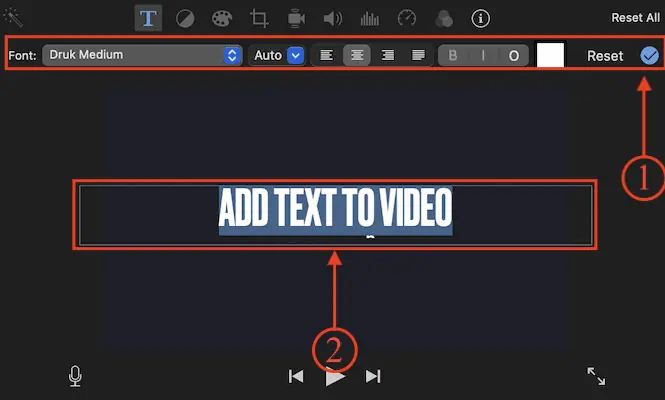
4. 卡姆塔西亞
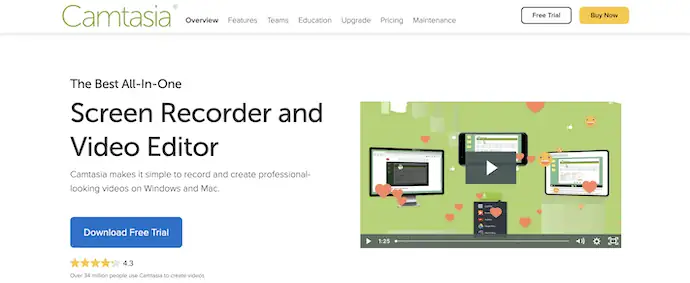
Camtasia 是一款易於使用的視頻編輯軟件,具有直觀、簡單的界面。 對於初學者開始他們的視頻編輯生涯來說,這是一個非常有用的軟件。 這以非常實惠的價格範圍提供了所有必需的工具。 這有免費試用版和高級版。 Camtasia 與所有最新版本的 Windows 和 Mac 操作系統兼容。
Camtasia 的亮點
- 使用方便
- 最適合初學者
- 內置屏幕錄像機
- 提供有關編輯過程的教程
- 30 天免費試用版
價錢
最新版 Camtasia 的定價為 299.99 美元
如何使用 Camtasia 將文本添加到視頻
- 第 1 步:訪問 Camtasia 的官方網站並將最新版本的應用程序下載到您的計算機上。 這適用於Windows 和 Mac操作系統。
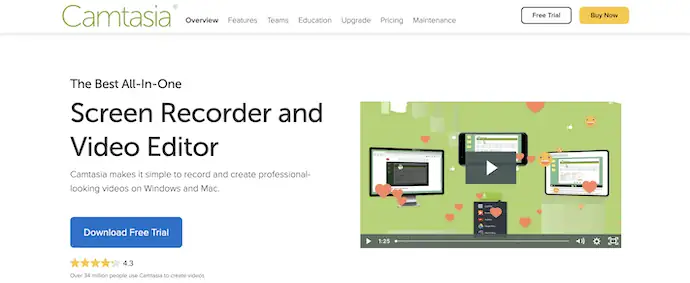
- 第 2 步:安裝並啟動應用程序。 然後您將以有組織的方式找到應用程序的工作區。 單擊“導入媒體”選項並導入文件。
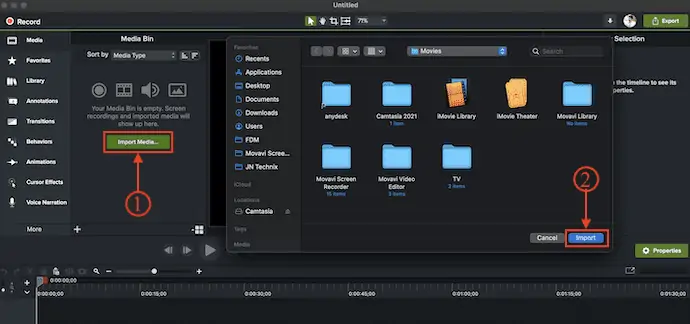
- 第 3 步:將導入的剪輯添加到時間線上。 單擊界面左側的“註釋”選項。 然後它顯示各種類型的文本註釋選項。 選擇一種文本樣式並將其拖到時間線上以將文本添加到視頻中。 單擊文本並輸入要添加到視頻中的文本。
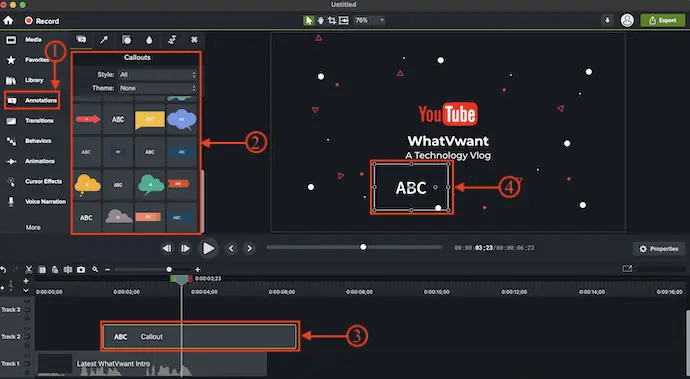
- STEP-4:點擊文本層進行選擇,然後它會顯示與文本相關的選項,如字體、大小、顏色、對齊方式等,移動到裁剪設置選項,從那裡您可以修改比例、位置和視頻上文本層的旋轉。
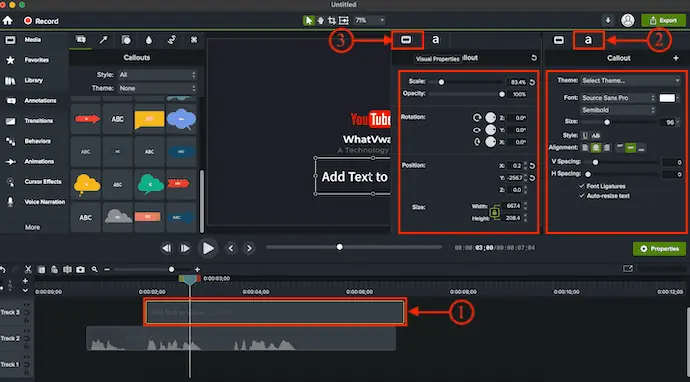
- 相關:互聯網上 8 個最佳免費在線視頻編輯器網站
- FilmoraPro 評論 - 輕鬆您的視頻編輯之旅
5. 視頻剪輯
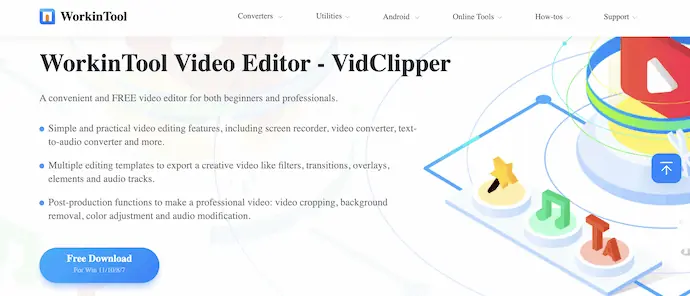
VidClipper 是一款免費且易於使用的視頻編輯軟件,適合初學者和專業視頻編輯人員。 這是一款簡單的軟件,附帶許多有用的工具,如屏幕錄像機、視頻轉換器、文本到音頻轉換器等等。 儘管 Vidclipper 是免費軟件,但它提供了高級付費視頻編輯軟件中可用的所有必需功能。 您可以添加過渡、效果、文本註釋、疊加、音頻效果等,這與 windows 11/10/8/7 兼容。
VidClipper 的亮點
- 免費軟件
- 提供內置屏幕錄像機、視頻壓縮器和文本到音頻轉換器
- 簡單優化的界面
- 兼容Windows 11/10/8/7
如何使用 VidClipper 向視頻添加文本
- 第 1 步:訪問 VidClipper 的官方網站並將最新版本的應用程序下載到您的 Windows 計算機上。
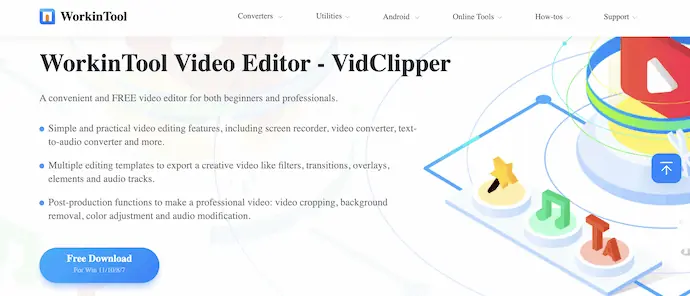
- STEP-2:安裝成功後啟動應用程序。 然後它會要求您選擇要編輯的視頻的分辨率。
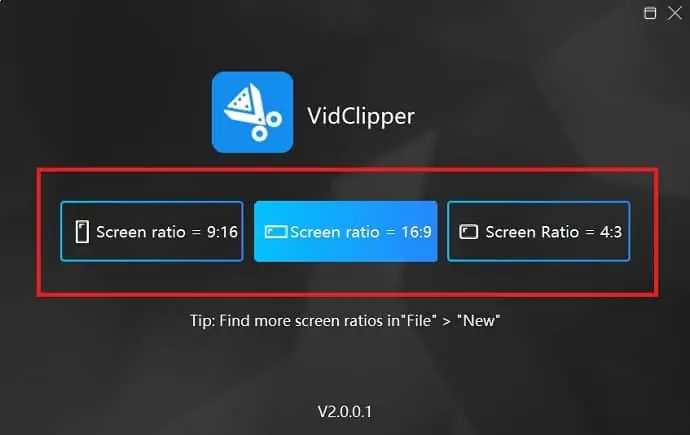
- STEP-3:點擊“+”圖標,然後會彈出一個窗口,讓您選擇要導入的文件。 選擇文件並單擊“打開”以導入文件。
- 第 4 步:將導入的媒體文件添加到時間線上,然後單擊左側菜單中的“標題”部分。 然後它會顯示各種文本樣式供您選擇。 雙擊選定的標題或將其拖到時間上以將文本添加到視頻中。
- STEP-5:點擊添加的文字圖層,打開文字編輯面板。 從那裡您可以修改文本、字體、顏色等,這就是您可以使用 VidClipper 向視頻添加文本的方法。
6.VEED.io

VEED.io 是一種在線視頻編輯軟件,可讓您輕鬆編輯視頻。 由於這是一個在線工具,您不必擔心存儲和系統配置。 它有一個非常簡單易懂的工作區。 VEED.io 提供免費和高級版本。 它允許您添加效果、過渡、文本、字幕等等。 在視頻製作器部分,您可以輕鬆快速地創建介紹和歌詞視頻。

VEED.io 的亮點
- 使用方便
- 無需下載
- 提供易於使用 VEED.io 的操作指南
- 保持質量輸出
價錢
VEED.io 提供四種計劃,例如免費、基本、專業和商業。 所有四個計劃的價格都可以在月度和年度賬單中購買。 價格如下。
- 每月結算
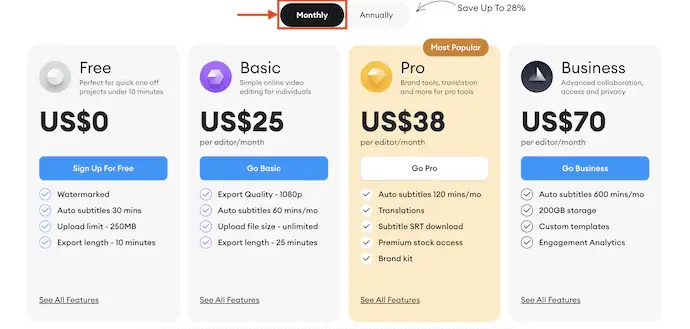
- 年度計費
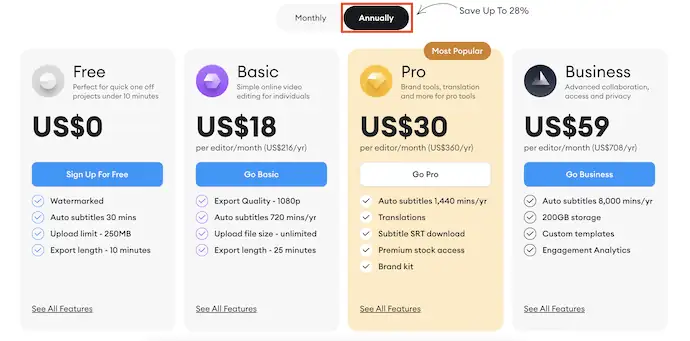
如何使用 VEED.io 向視頻添加文本
- 第 1 步:在您的計算機上打開任何瀏覽器並訪問“VEED.io”網站。 單擊“選擇視頻”選項。
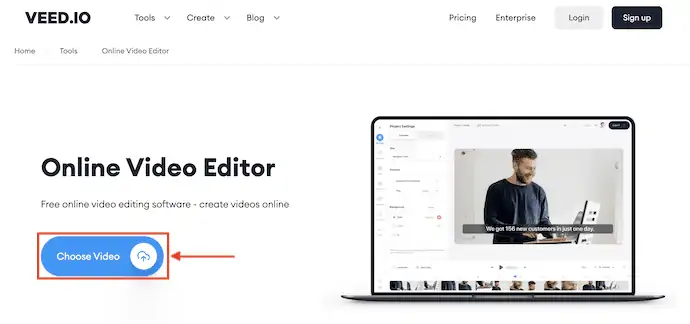
- 第 2 步:然後它會向您顯示導入媒體文件的各種選項。 它允許您從計算機、Dropbox 等上傳文件,
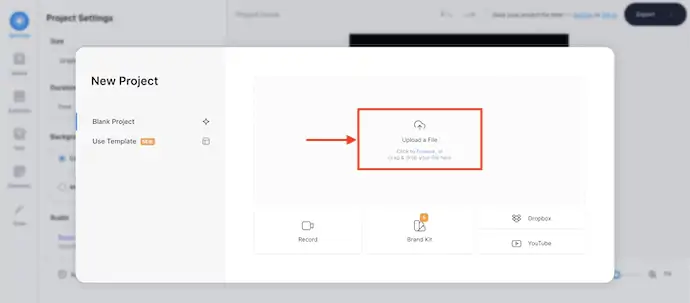
- 第 3 步:導入文件後,單擊左側工具欄上的“文本”選項。 然後它會向您展示各種文本樣式和模板。 您可以創建自己的文本樣式,也可以通過單擊添加可用模板。
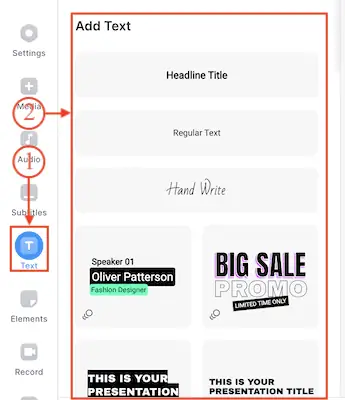
- STEP-4:文本層將在時間軸上顯示。 要編輯文本層,只需單擊它,它會向您顯示編輯它的選項。 您可以修改文本的文本、字體、對齊方式、顏色、效果、動畫和持續時間。
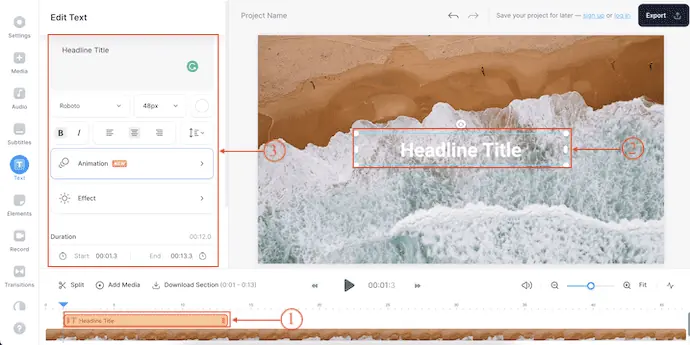
- 就是這樣,這就是您使用 VEED.io 輕鬆向視頻添加文本的方法
- 相關 – 6 款適用於 YouTube 的廉價和最佳視頻編輯軟件
- 7 款最佳專業視頻編輯軟件(免費和付費)
7、Clipchamp
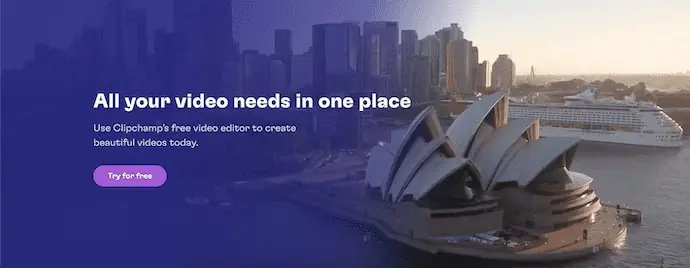
Clipchamp 是頂級在線視頻編輯工具之一,允許用戶免費編輯和導出高質量視頻。 它提供了預定義的模板和分辨率,可以輕鬆地為 YouTube、TikTok、Instagram 等各種平台創建視頻,Clipchamp 具有令人驚嘆的內置功能,如屏幕錄像機、攝像頭錄像機、文本轉語音、Stock Libray 等更多的。 儘管這在免費和基本計劃中都可用,但它也提供了免費計劃中的最佳功能。
Clipchamp 的亮點
- 清潔工作區
- 無需下載
- 龐大的圖像、視頻和音頻庫
- 提供輕鬆編輯視頻的教程
- 提供免費和高級計劃
價錢
Clipchamp 在免費和基本(付費)計劃中可用。 高級計劃可以在月度和年度賬單中購買。 高級版本的定價是根據賬單列出的。
- 每月
- 自由
- 必需品——11.99美元
- 每年
- 自由
- 必需品——119.99 美元
如何使用 Clipchamp 向視頻添加文本
- 第 1 步:在您的計算機上打開任何瀏覽器並訪問“Clipchamp“網站。 單擊界面右上角的“登錄”選項。 您可以使用Google 或 Microsoft帳戶登錄。
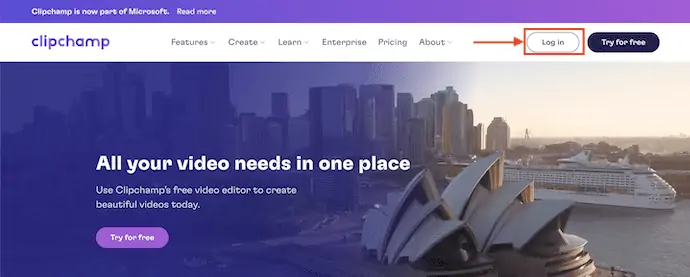
- 第 2 步:單擊“創建新視頻”選項,它將帶您進入編輯工作區。
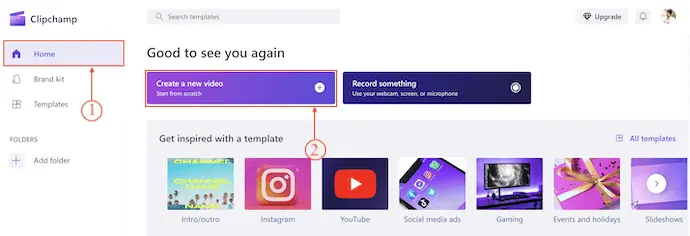
- 第 3 步:確保您位於“您的媒體”部分,您會在那裡找到導入文件的選項。 單擊“導入媒體”選項,將打開一個下拉列表。 它允許您從本地存儲、OneDrive、Google Drive、Google Photos 和 Dropbox導入媒體。 選擇來源並導入媒體。
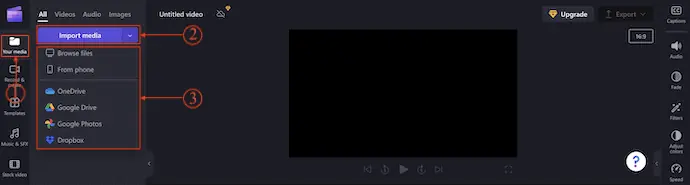
- 第 4 步:將導入的視頻拖到時間線上,然後單擊左側工具欄上的“文本”選項。 然後它顯示各種文本格式,如屏幕截圖所示。 將鼠標懸停在文本上,將看到一個“加號 (+) ”圖標。 點擊它。
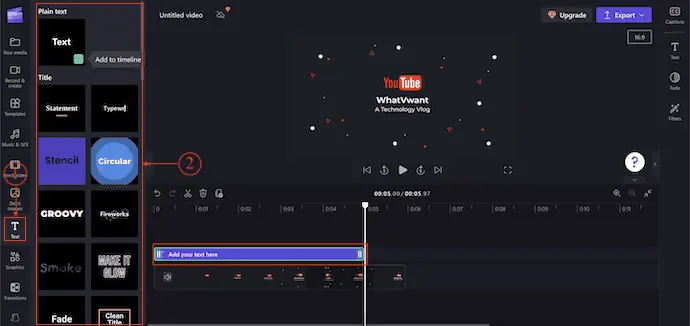
- STEP-5:點擊時間軸上的文字層進行選擇,點擊右側工具欄上的“文字”選項。 然後它會顯示編輯/修改添加的文本的選項。 這就是您使用 Clipchamp 輕鬆向視頻添加文本的方法。
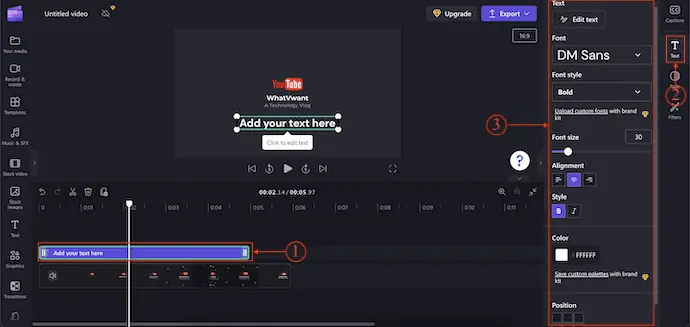
8. 最終剪輯專業版
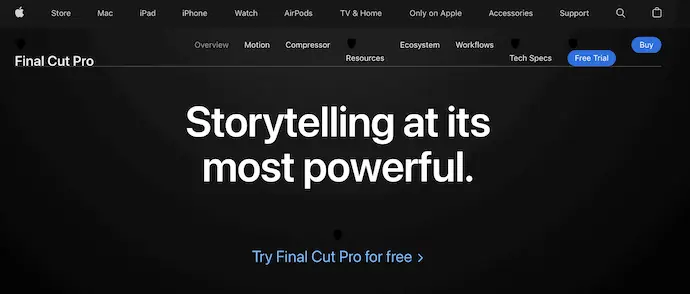
Final Cut Pro 是 Mac 用戶使用的最著名的專業視頻編輯軟件之一。 這是一款來自 Apple 的官方視頻編輯軟件,具有專業的工具和工作區。 這是大多數視頻編輯器的首選,因為它提供了超級流暢和方便的編輯工作區。 這使您可以使用對象跟踪、電影模式、顏色分級、插件等高級功能在您的視頻中創造魔力。 這有免費試用版和高級版。
Final Cut Pro 的亮點
- 提供高級和專業工具
- 電影模式、對象跟踪和更多高級功能
- 乾淨的用戶界面
- 第三方應用
- 一流的集成
價錢
Final Cut Pro 提供免費試用版和高級版。 高級版的定價為 299.99 美元
如何使用 Final Cut Pro 將文本添加到視頻
- 第 1 步:訪問 Final Cut Pro 的官方網站並將應用程序下載到您的 Mac 上。 您也可以通過購買從 Appstore 下載它。
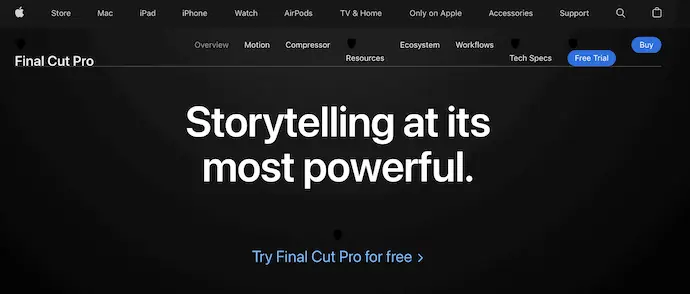
- STEP-2:安裝成功後啟動應用程序。 然後你會發現如下圖所示的界面。 單擊“導入媒體”選項以導入文件。
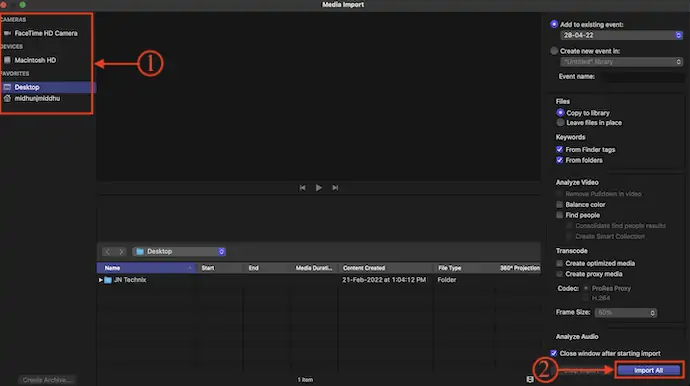
- 第 3 步:將導入的媒體拖到時間軸上,然後單擊頂部菜單上的“文本”圖標。 然後它顯示不同類型的文本樣式。 選擇一個並雙擊它以將其添加到時間軸。
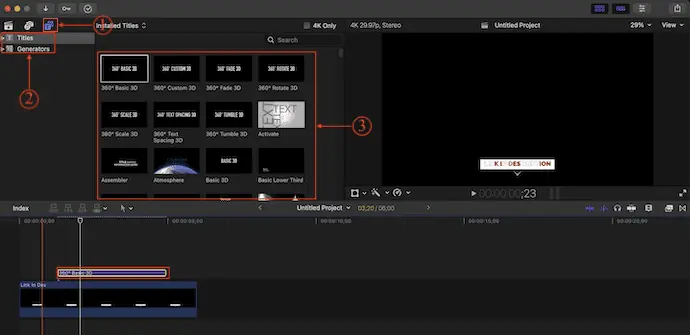
- STEP-4:稍後,雙擊文字層進入編輯面板。 如果您沒有找到文本編輯面板,請前往“Window>Show in Workspace”並啟用“Inspector”選項。
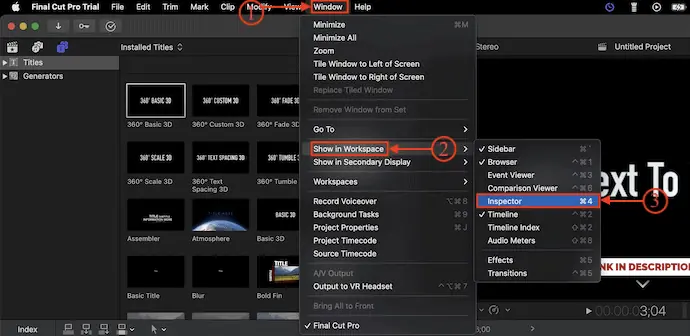
- 第 5 步:從該編輯面板,您可以修改文本並添加基本的 3D 文本、光照、材質、發光和投影效果。
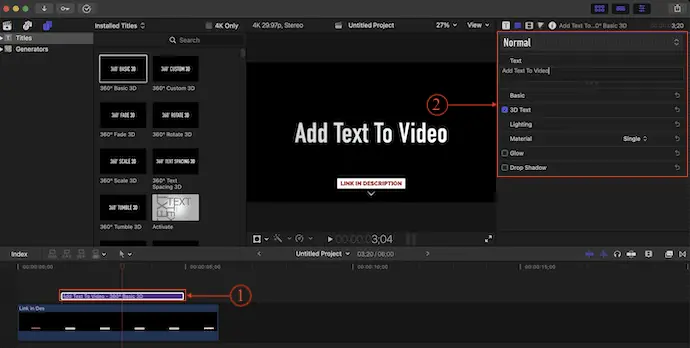
- 這就是您使用 Final Cut Pro 輕鬆將文本添加到視頻的方法。
9.萬興影音
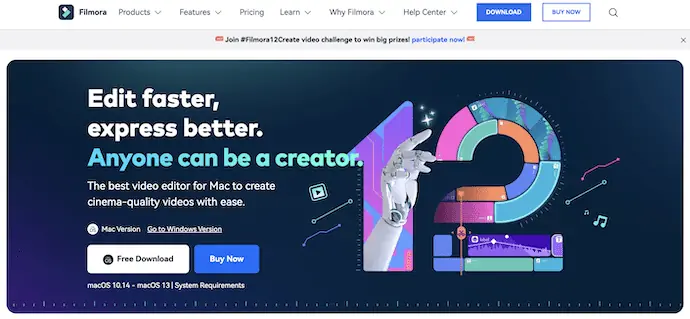
Filmora 是著名公司 Wondershare 的著名視頻編輯軟件。 這使您可以在電影範圍內編輯和渲染視頻。 它提供高級功能和內置 AI 工具,可快速、創造性地編輯視頻。 您可以通過登錄 Wondershare 帳戶來保存您的項目文件。 這有助於在任何地方工作。 通過使用 Filmora Workspace,您可以輕鬆共享輸出視頻以進行實時評論和評論。 Filmora 提供免費試用版和高級版。 它與 Windows 和 Mac 操作系統兼容。
Wondershare Filmora 的亮點
- 易於處理
- 內置人工智能工具
- 以更快的速度渲染
- 兼容 Windows 和 Mac 操作系統
- 編輯綠屏視頻
價錢
Wondershare Filmora 提供免費試用版和高級版,例如個人版、團隊版和企業版、教育版和捆綁版。 價格如下。
- 個人
- 每月 – $19.99/月
- 年度 – $49.99/年
- 跨平台計劃——69.99 美元/年
- 永久計劃 – 79.99 美元
- 團隊與業務
- 對於團隊
- 1 位用戶 – 155.88 美元
- 2 個用戶 – 280.56 美元
- 3 個用戶 – 420.84 美元
- 4 個用戶——561.12 美元
- 5 個用戶 – 701.4 美元
- 商務 –聯繫銷售
- 對於團隊
- 教育 –聯繫銷售
- 捆綁包 –聯繫銷售人員
如何使用 Wondershare Filmora 向視頻添加文本
- 第 1 步:訪問 Wondershare Filmora 的官方網站,並根據您的操作系統將應用程序下載到您的計算機上。 這適用於Windows 和 Mac操作系統。
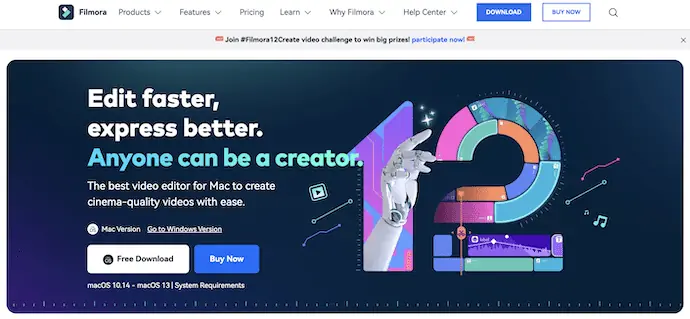
- STEP-2:安裝成功後啟動應用程序。 然後你會發現如截圖所示的界面。 從那裡選擇分辨率(寬高比)並單擊“新建項目”選項以啟動工作區。
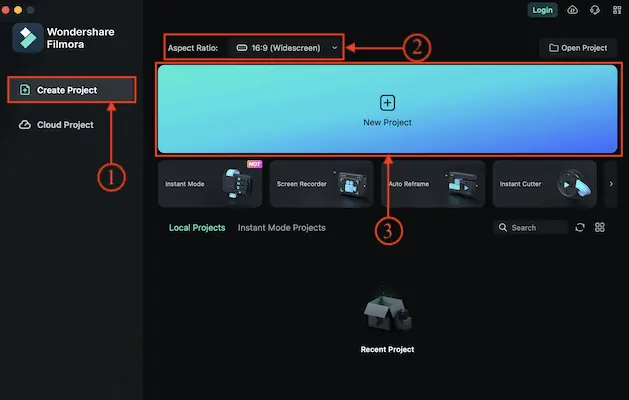
- 第 3 步:確保您位於“我的媒體”部分,然後單擊“導入”選項。 將打開一個選項列表。 選擇一個選項並導入文件。
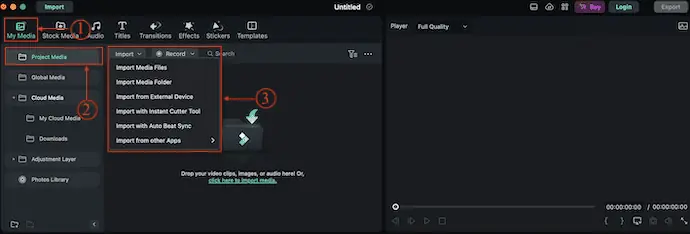
- STEP-4:將導入的媒體文件拖到時間線上。 單擊頂部菜單上可用的“文本”選項,移至“文本”部分。 然後它顯示所有可用的文本樣式。 選擇一個並單擊“加號(+) ”圖標以添加文本層。
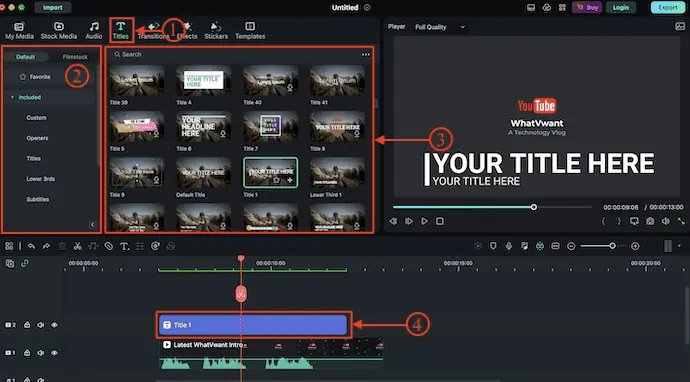
- STEP-5:選擇文本層,選項卡將打開。 從那裡,您可以輕鬆修改文本選項,如字體、大小、顏色、對齊、位置、轉換等,
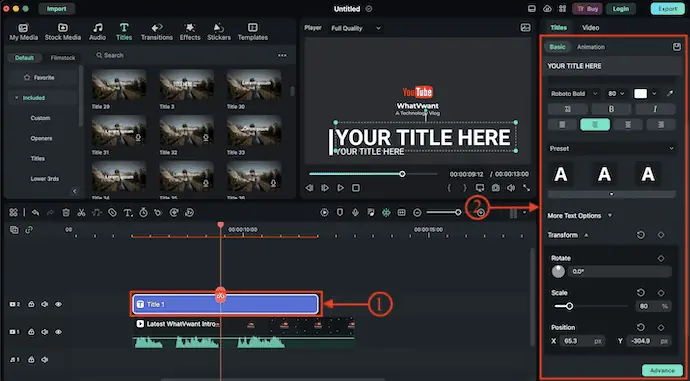
- 相關 –如何使用 VidClipper 編輯視頻
- 向在線和離線視頻添加轉場的 9 種方法
結論
向視頻添加文本是使視頻更有效並獲得更多覆蓋面的好主意。 每個視頻編輯軟件都提供不同的文本樣式和模板來向視頻添加文本。 因此,請按照本文中討論的步驟操作,立即開始向視頻添加文本!
我希望本教程能幫助您了解如何在線和離線向視頻添加文本。 如果您想說什麼,請通過評論部分告訴我們。 如果您喜歡這篇文章,請分享它並在 Facebook、Twitter 和 YouTube 上關注 WhatVwant 以獲取更多技術提示。
如何在線和離線向視頻添加文本 – 常見問題解答
如何免費向視頻添加文字?
VEED 是一款免費的在線視頻編輯器,可讓您輕鬆地向視頻中添加文本。 只需單擊幾下,您就可以添加文本並更改其字體、顏色、樣式等。
視頻上的文字叫什麼?
文本疊加或視頻疊加是指在視頻文件上添加文本元素,以便用戶在觀看視頻時看到文本出現在他們的屏幕上。 文本疊加是社交視頻最重要的組成部分之一,是社交媒體內容的增長趨勢。
如何在 Premiere Pro 2023 中編輯文本?
右鍵單擊節目監視器中的標題,然後從上下文菜單中選擇編輯屬性以打開基本圖形面板,您可以在其中使用字體、顏色和样式選項自定義您的標題。
Final Cut Pro 是免費的嗎?
Final Cut Pro 是付費軟件,但為了讓用戶了解其功能、界面和軟件的工作方式,Final Cut Pro 提供了 30 天的試用版。
YouTube 用戶最常使用哪種視頻編輯器?
Adobe Premiere Pro 是市場上最受歡迎的視頻編輯軟件之一。 從專業電影製作人到 YouTube 用戶,每個人都在使用它,因為它可以讓您輕鬆編輯和創建視頻。
